Die beste neue Android-Funktion seit Jahren ist Suchkreis. Daher ist es keine Überraschung, dass iPhone-Benutzer froh sind zu wissen, dass es eine Möglichkeit gibt, dies zu reproduzieren.
Warum Salz den Geschmack von Lebensmitteln verbessert
Auf X, früher bekannt als Twitter, bot Minsang Choi, der Designmanager von Google Lens, an https://twitter.com/radiofun8/status/1788006512755097891/ Ein Tipp für eine kreisähnliche Funktion zum Suchen. Bei Android handelt es sich nicht um den genauen Mechanismus, bei dem Sie die Home-Taste gedrückt halten, um einen Schnappschuss Ihres Bildschirms zu machen und hervorzuheben, was die Suchmaschine abrufen soll. Es ruft jedoch Google Lens auf, das wie Circle for Search auf Android funktioniert Geräte, die es unterstützen.
Wenn Sie den Anweisungen in folgen 9to5Google, Es ist recht einfach zu konfigurieren. Sie benötigen das Google-App auf Ihrem iPhone und Shortcuts-Anwendung vorne und in der Mitte. Also, Klicken Sie auf diesen Link auf Ihrem iPhone, um die Verknüpfung zu verwenden.
Sobald Sie sich in den Verknüpfungen befinden, möchten Sie zur iOS-Einstellungen-App zurückkehren und Ihre Eingabehilfen-Einstellungen konfigurieren. Barrierefreiheitscrollen Sie zu Körperlich und motorisch Abschnitt und berühren Sie die Klopfen Möglichkeit. Scrollen Sie auf der nächsten Seite nach unten und wählen Sie aus Zurück berühren des Klopfen Menü am unteren Bildschirmrand.
Hier können Sie die Verknüpfung einem Doppel- oder Dreifachtippen zuweisen. Ich würde Letzteres vorschlagen, da es einfacher ist, zwischen drei zu unterscheiden. Berühren Sie für eine Funktion, die zwei . Scrollen Sie auf dem letzten Bildschirm zu Verknüpfungen Abschnitt und wählen Sie die Option aus Finden Sie Ihren Screenshot.
Wenn alles eingerichtet ist, sollten Sie auf jedem Bildschirm dreimal auf die Rückseite Ihres Geräts tippen können, um die Verknüpfung zu aktivieren. Ich habe es ausprobiert iPhone 15 Pro Max mit einem Video auf TikTok, Text auf DuckDuckGo und Stories auf Instagram. Mit TikTok konnte ich vorher auswählen, wonach ich suchen wollte. Auf Instagram und DuckDuckGo suchte die Verknüpfung jedoch sofort nach dem Hauptbild auf dem Bildschirm, ohne dass ich es auswählen konnte.
Die Verknüpfung von Apple ist nicht so nahtlos wie die Suche mit Circle. Manchmal müssen Sie zum Bildschirm zurückkehren, um das Element, das Google finden soll, erneut auszuwählen. Dies kann unglaublich mühsam sein, wenn Sie versuchen, jeweils eine bestimmte Textzeile auszuwählen. Zumindest auf Android ist Circle to Search stärker integriert, sodass Sie mit dem Bildschirm interagieren können, ohne präzise zu sein. Mit dem iPhone geht das noch nicht.
Beachten Sie, dass dies kein definitiver Ersatz für Circle to Search auf iOS ist, aber bis Google es tatsächlich auf das iPhone bringt, gibt es immer diesen Umweg, um einfachen Zugriff auf die Suchmaschine zu erhalten, die Sie sowieso ausprobieren wollten.
Dieser Inhalt wurde automatisch aus dem Originalmaterial übersetzt. Aufgrund der Feinheiten der maschinellen Übersetzung kann es zu geringfügigen Abweichungen kommen. Für die Originalversion klicken Sie hier.